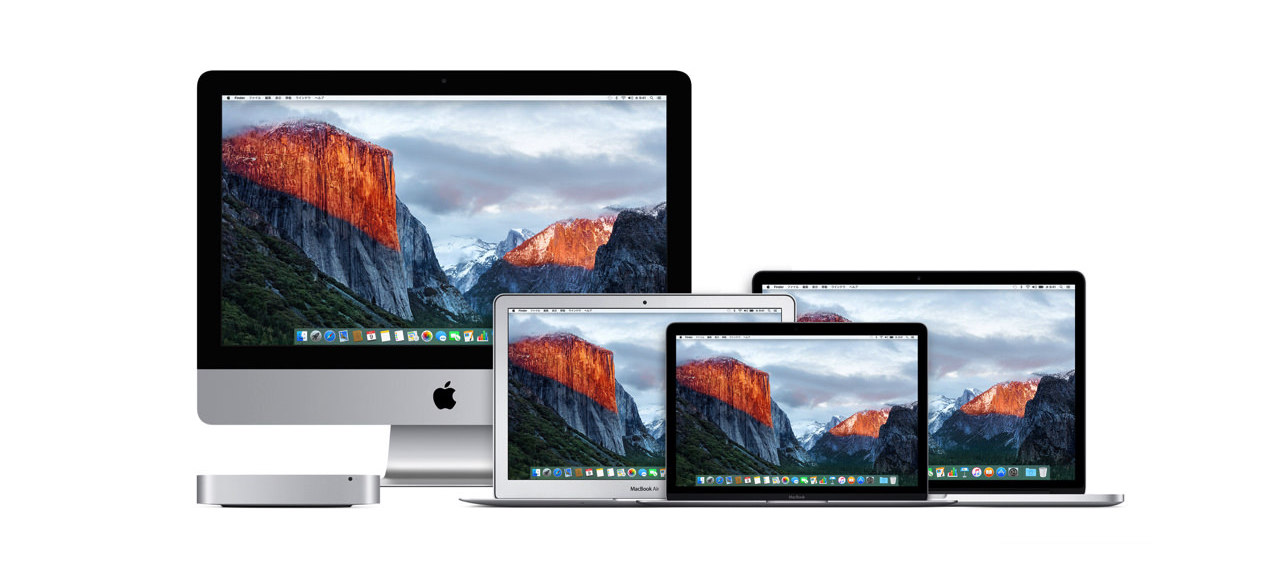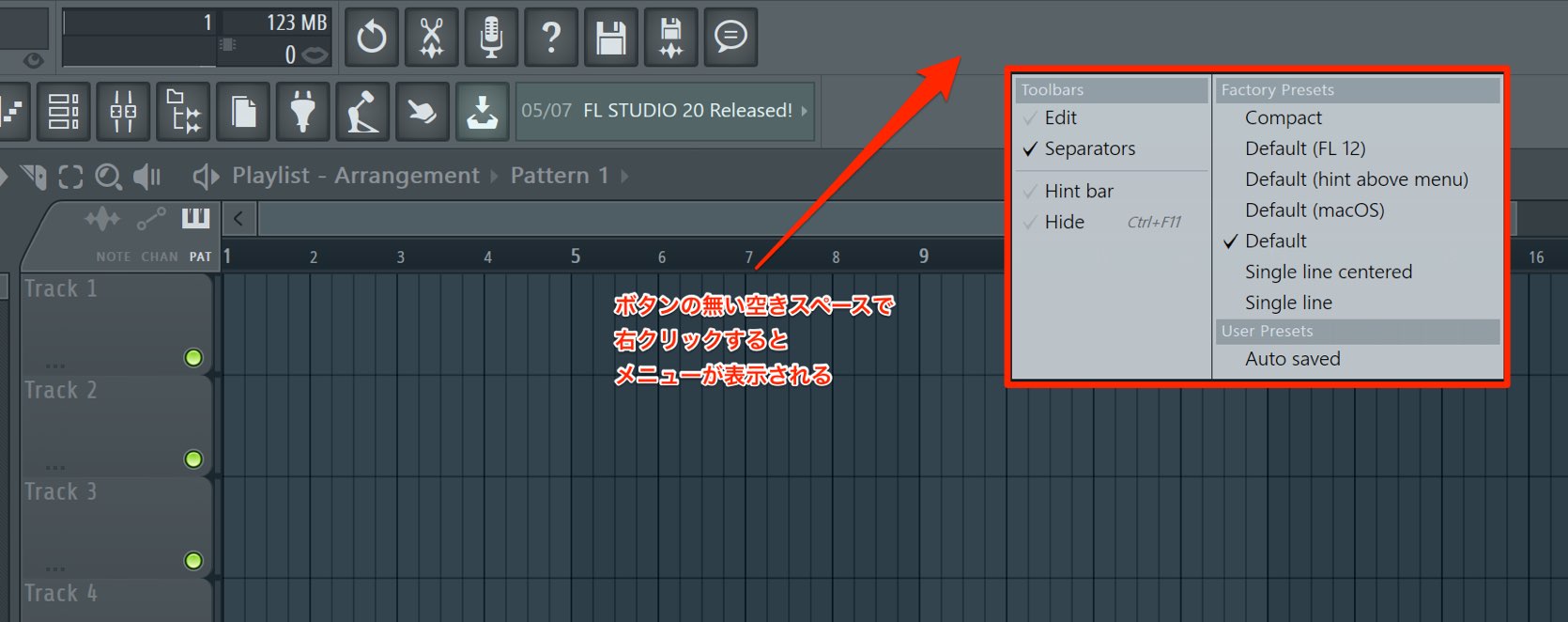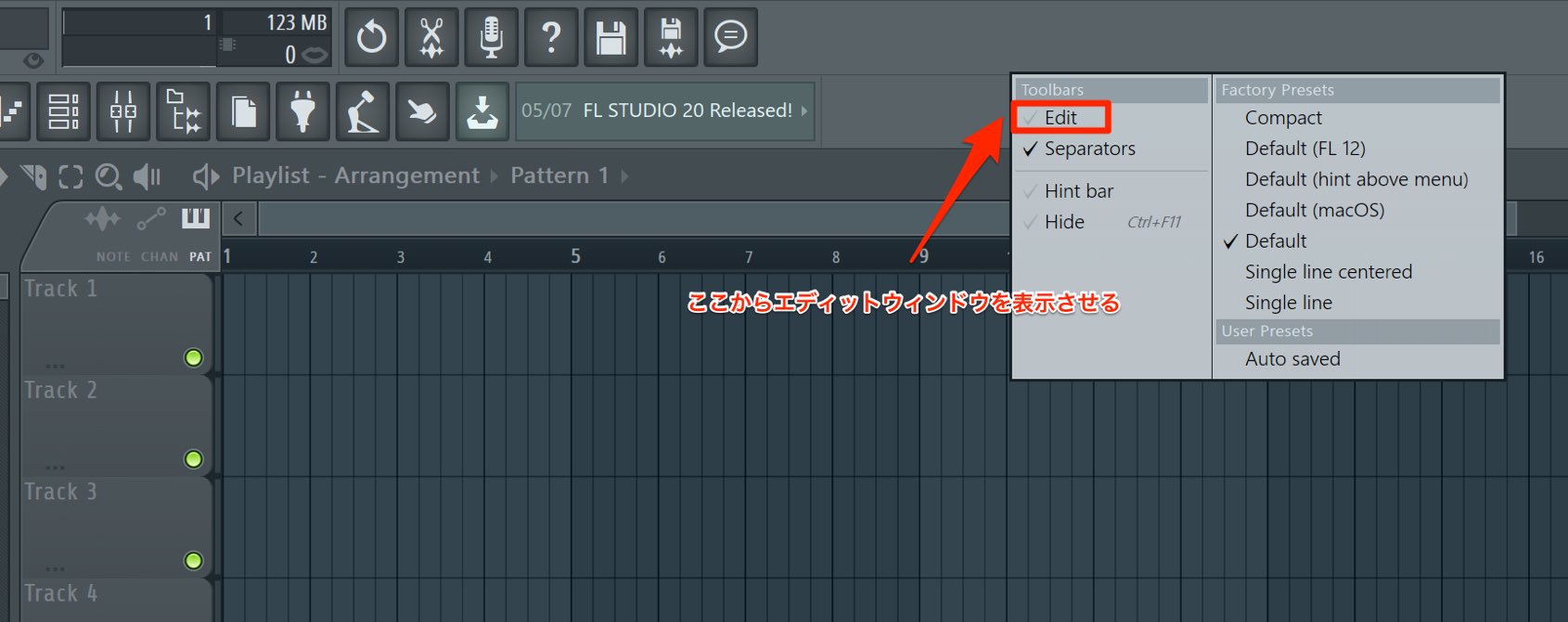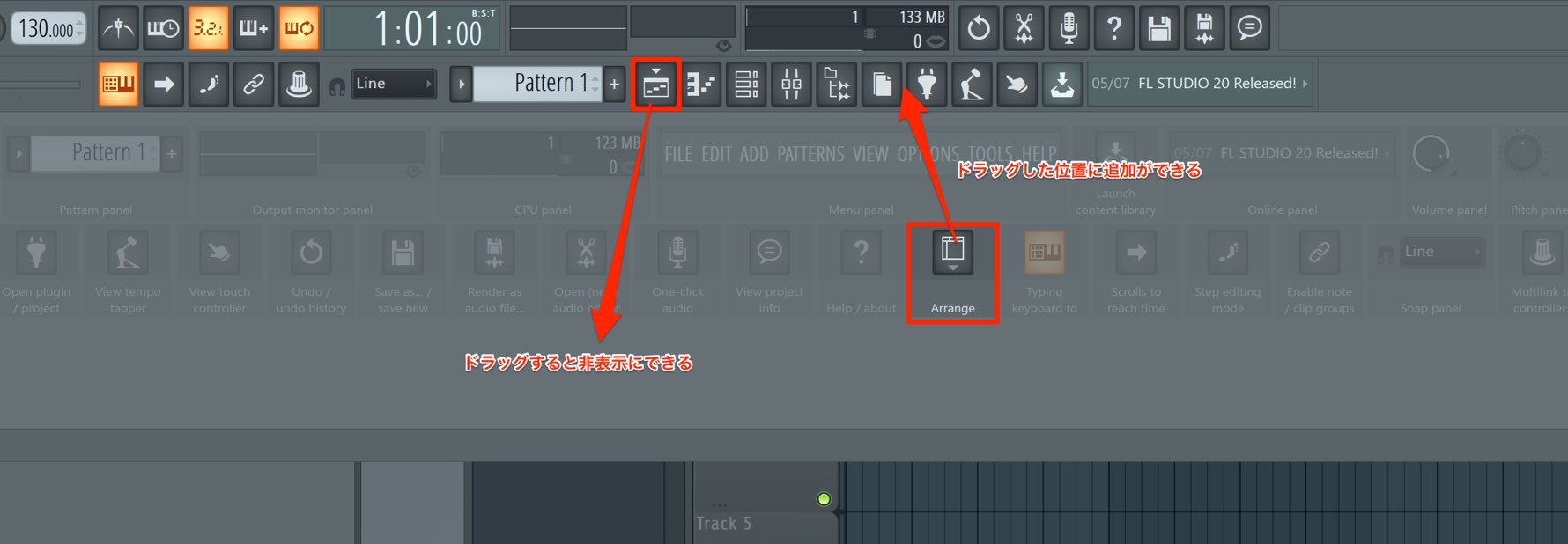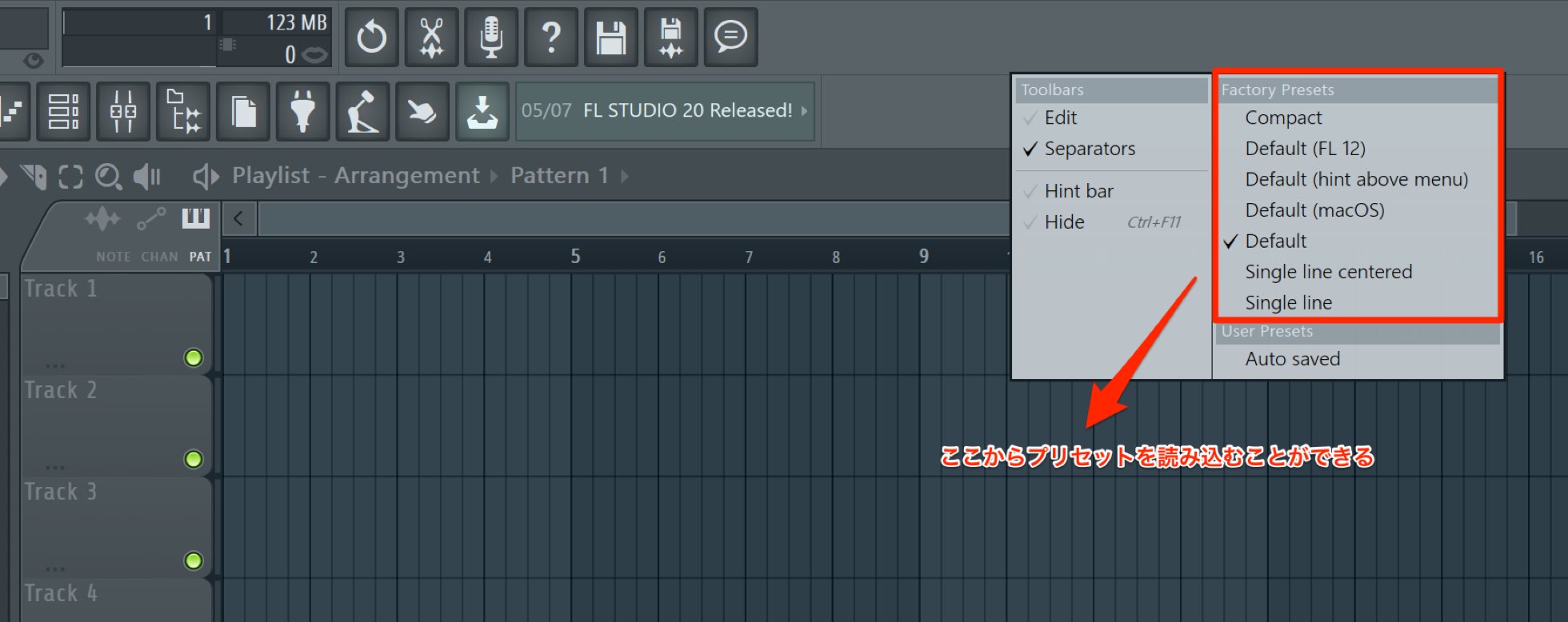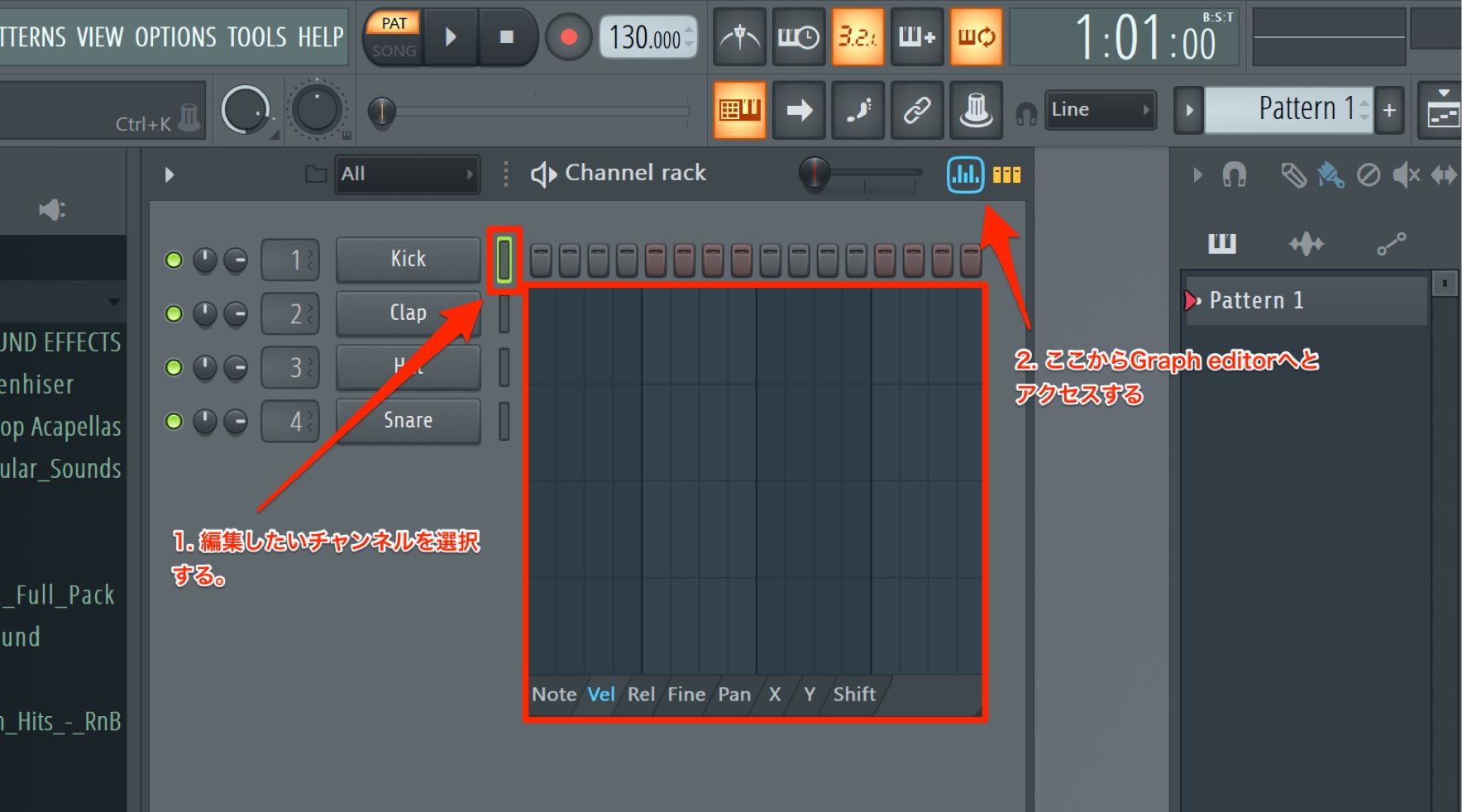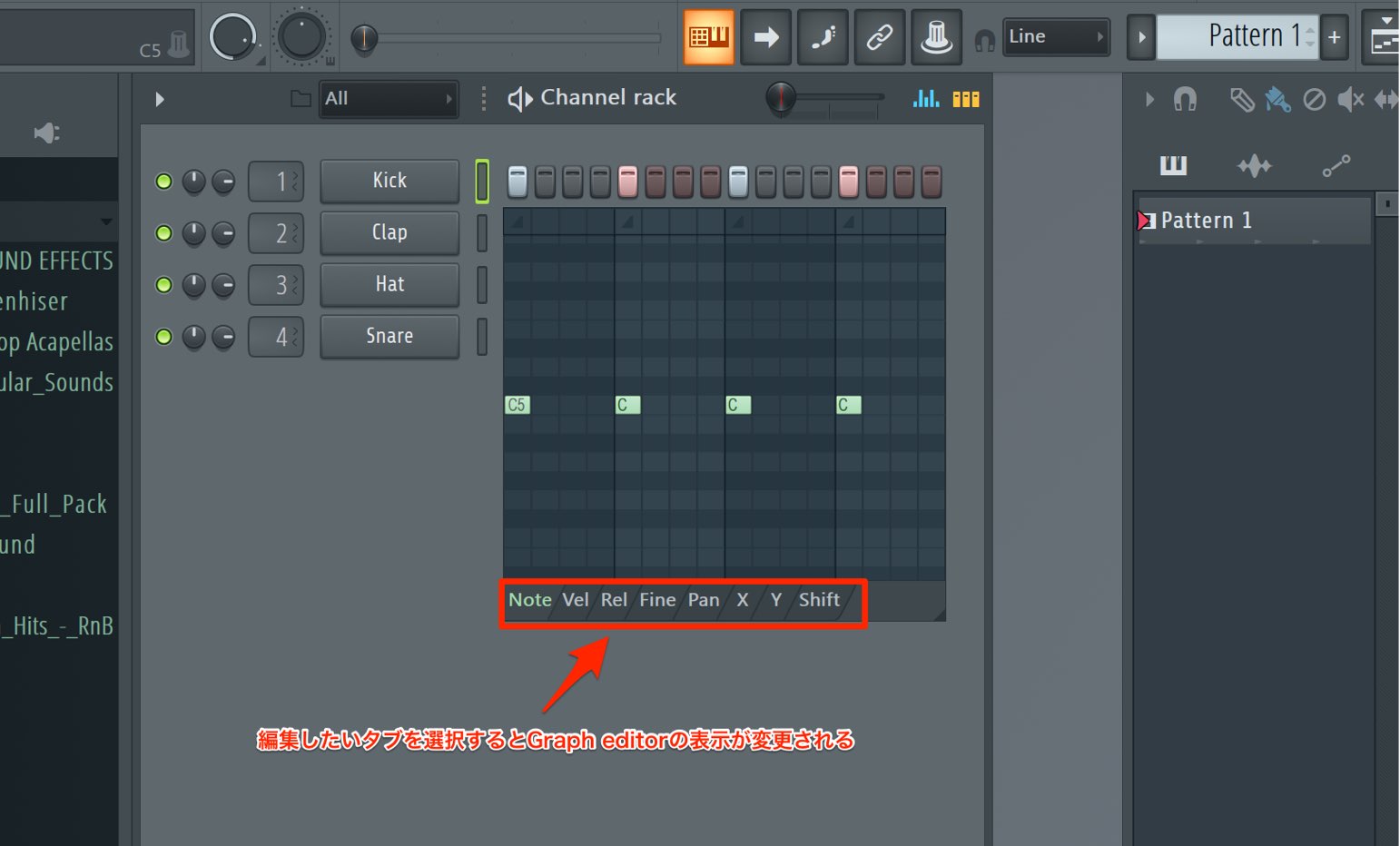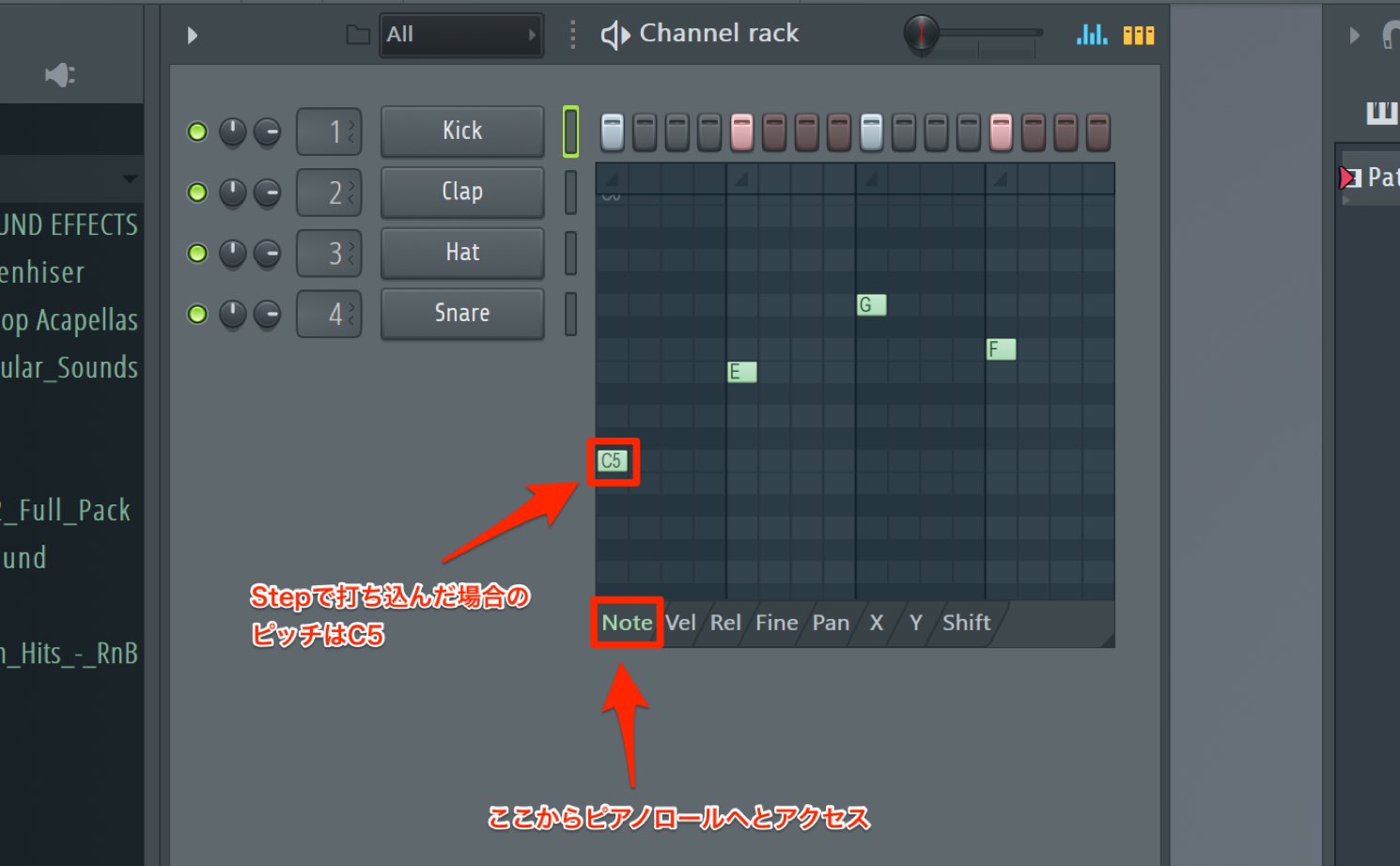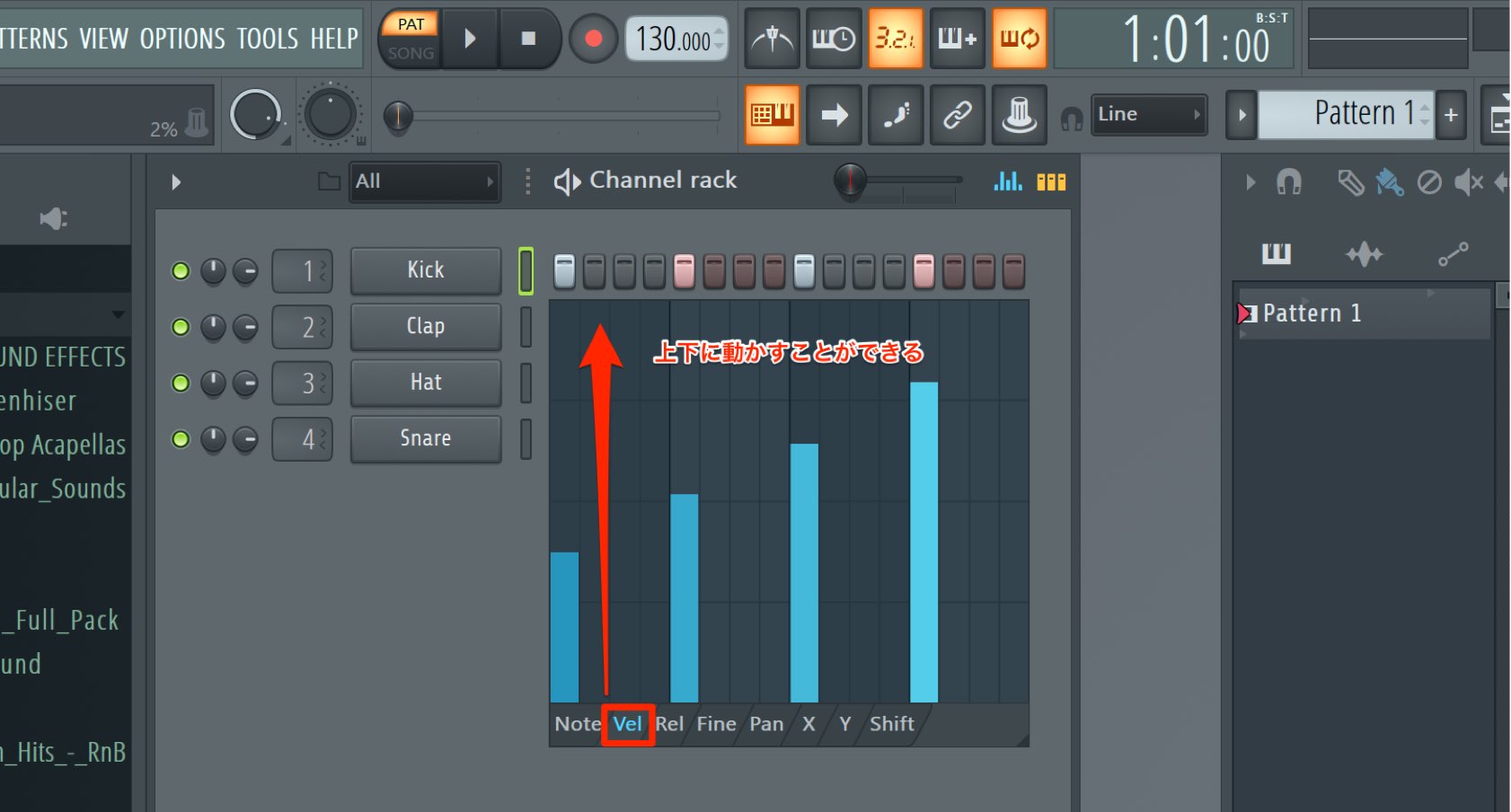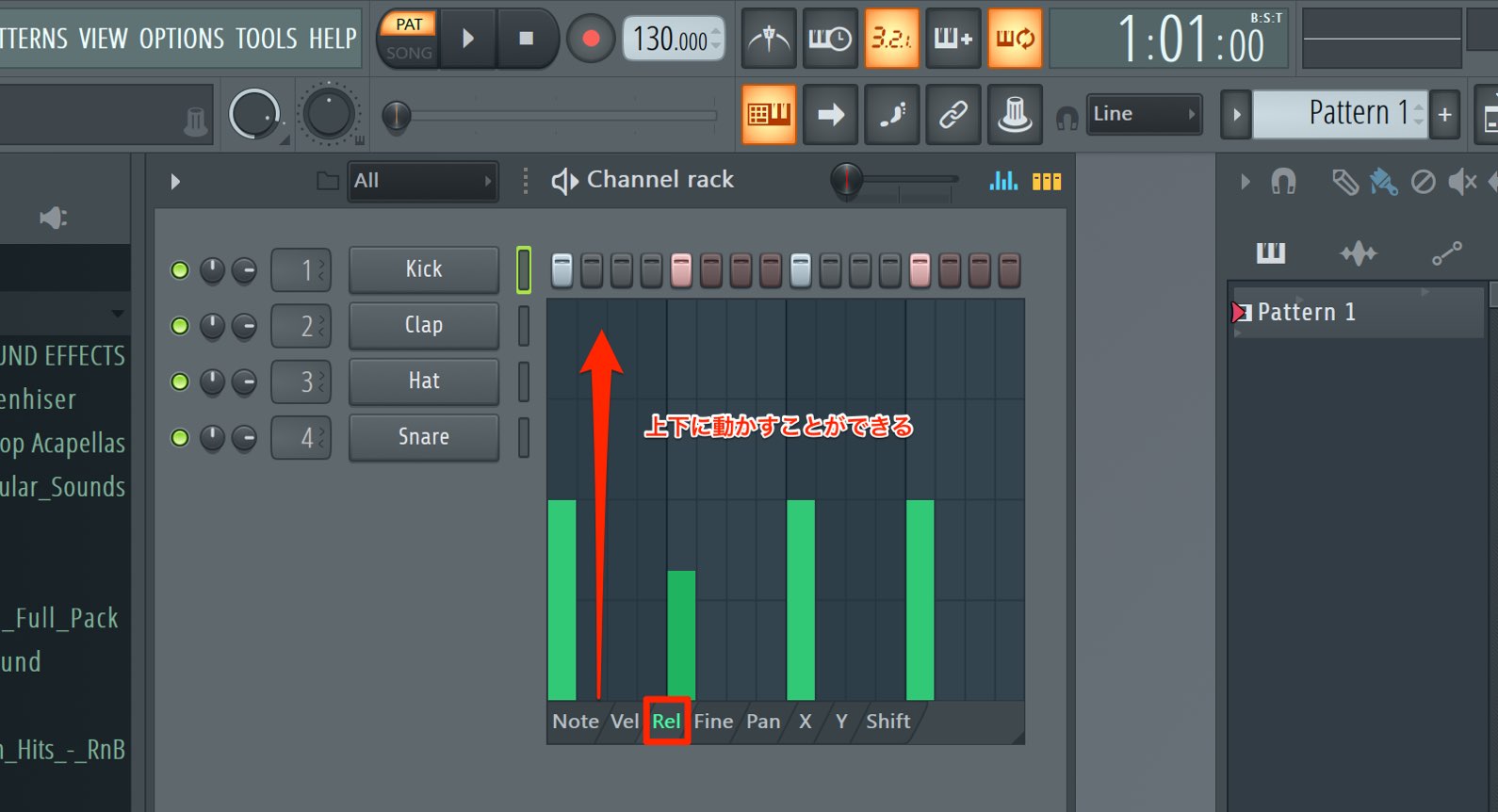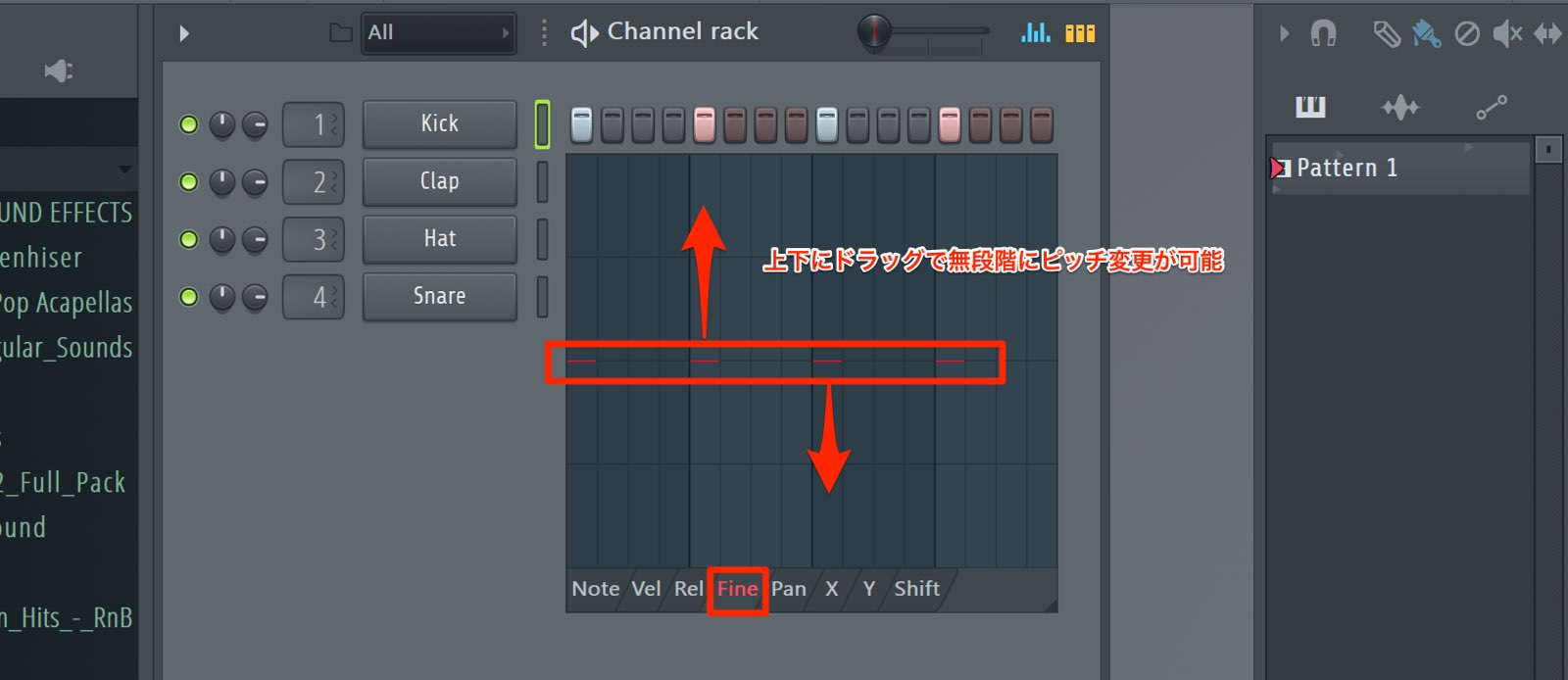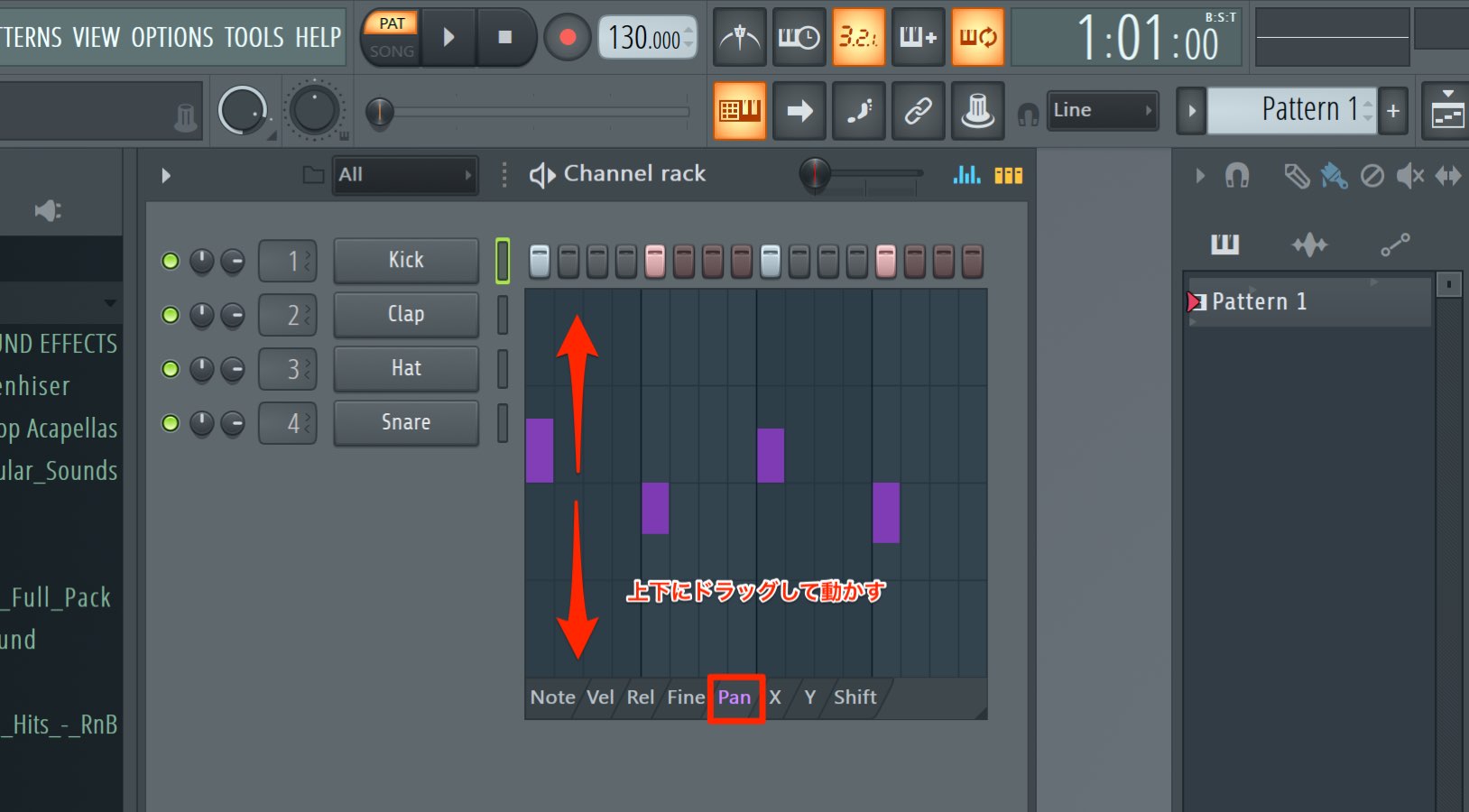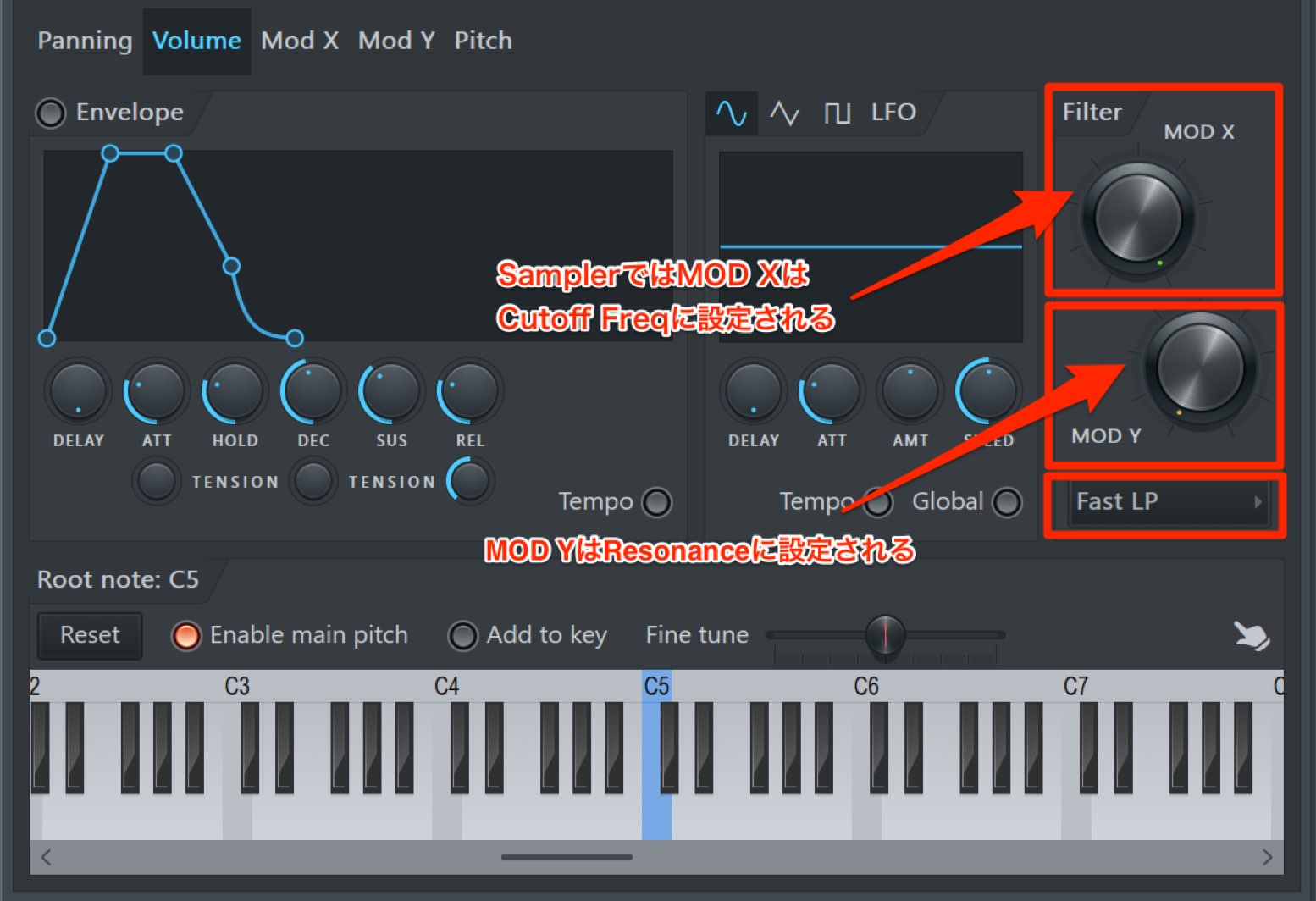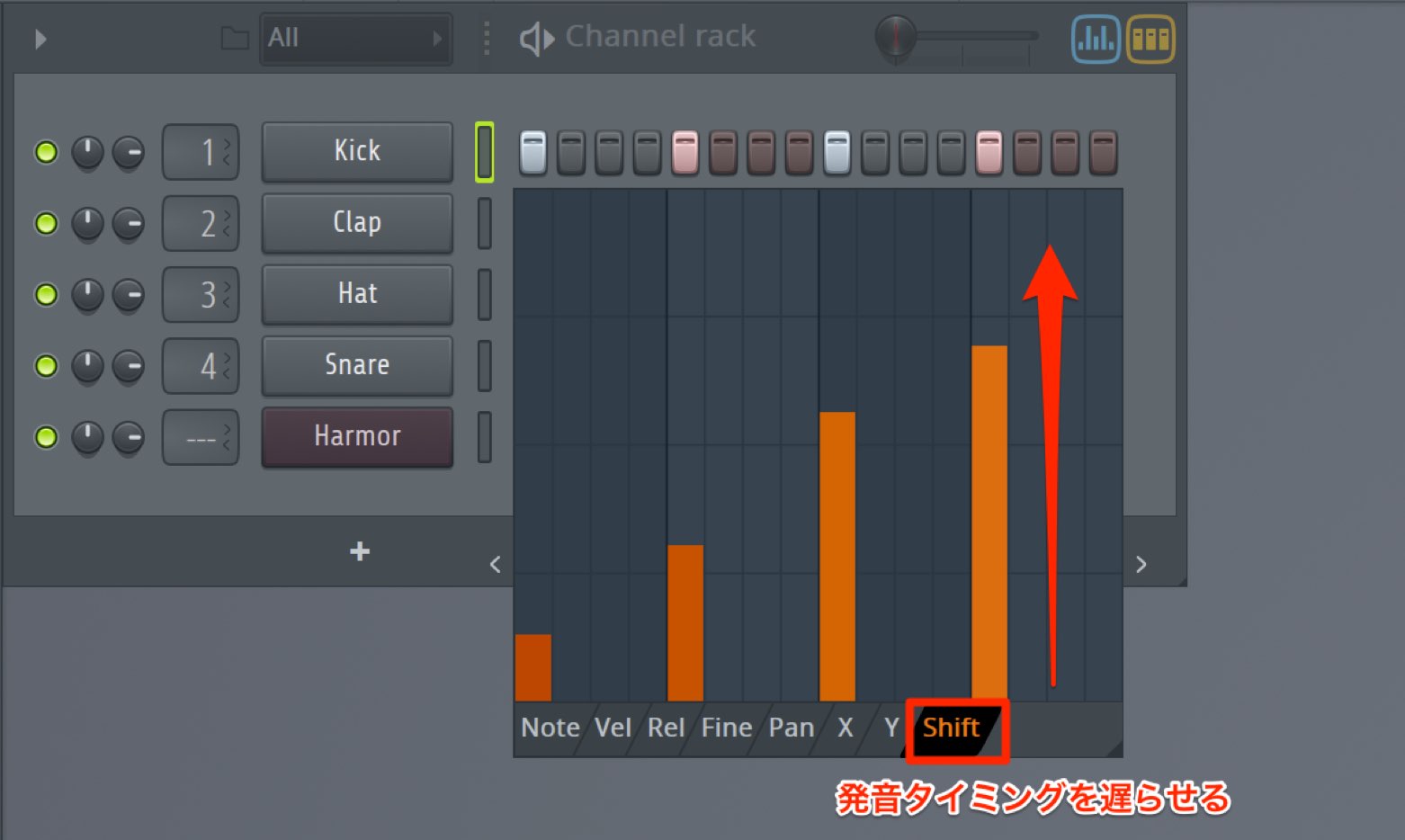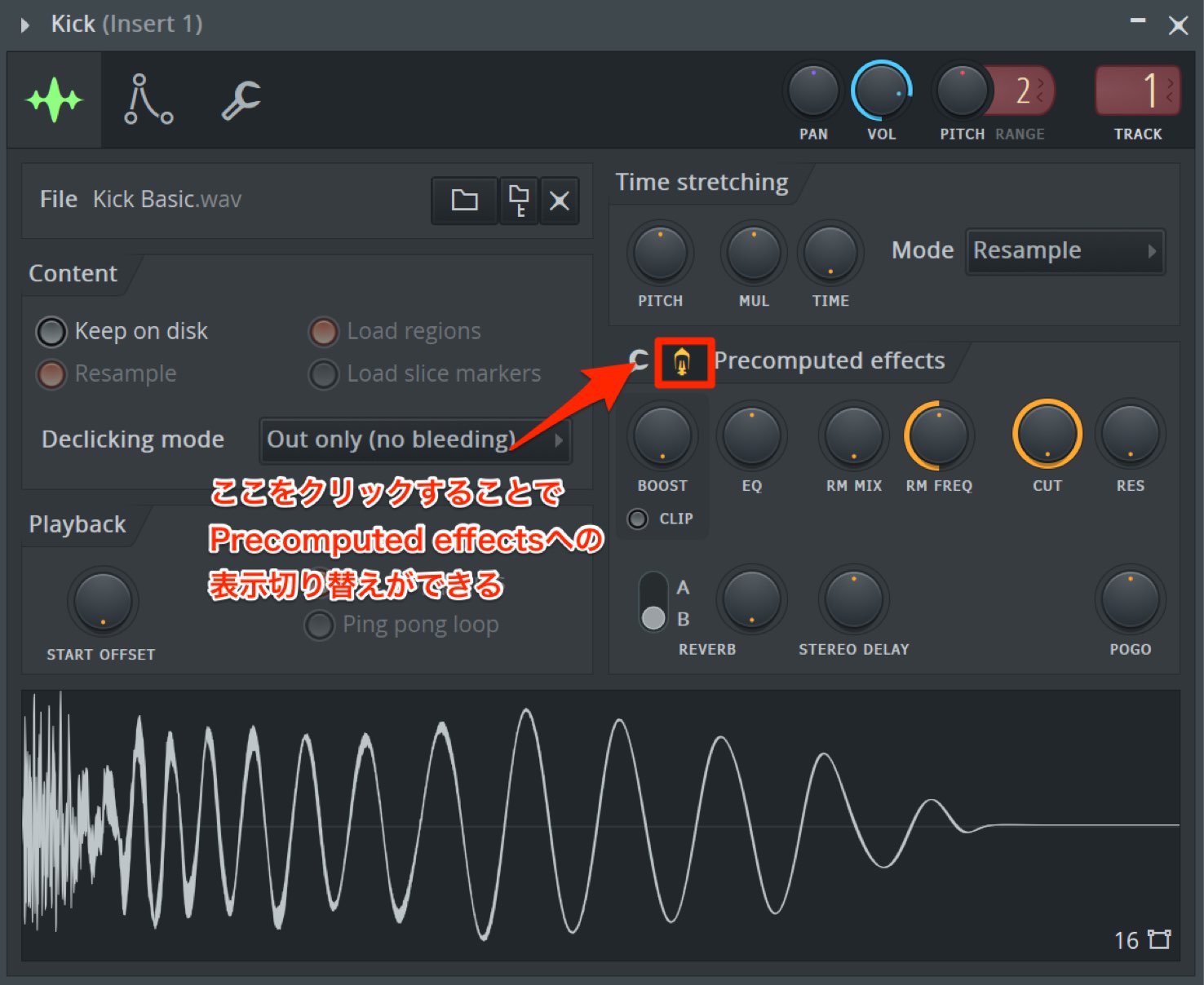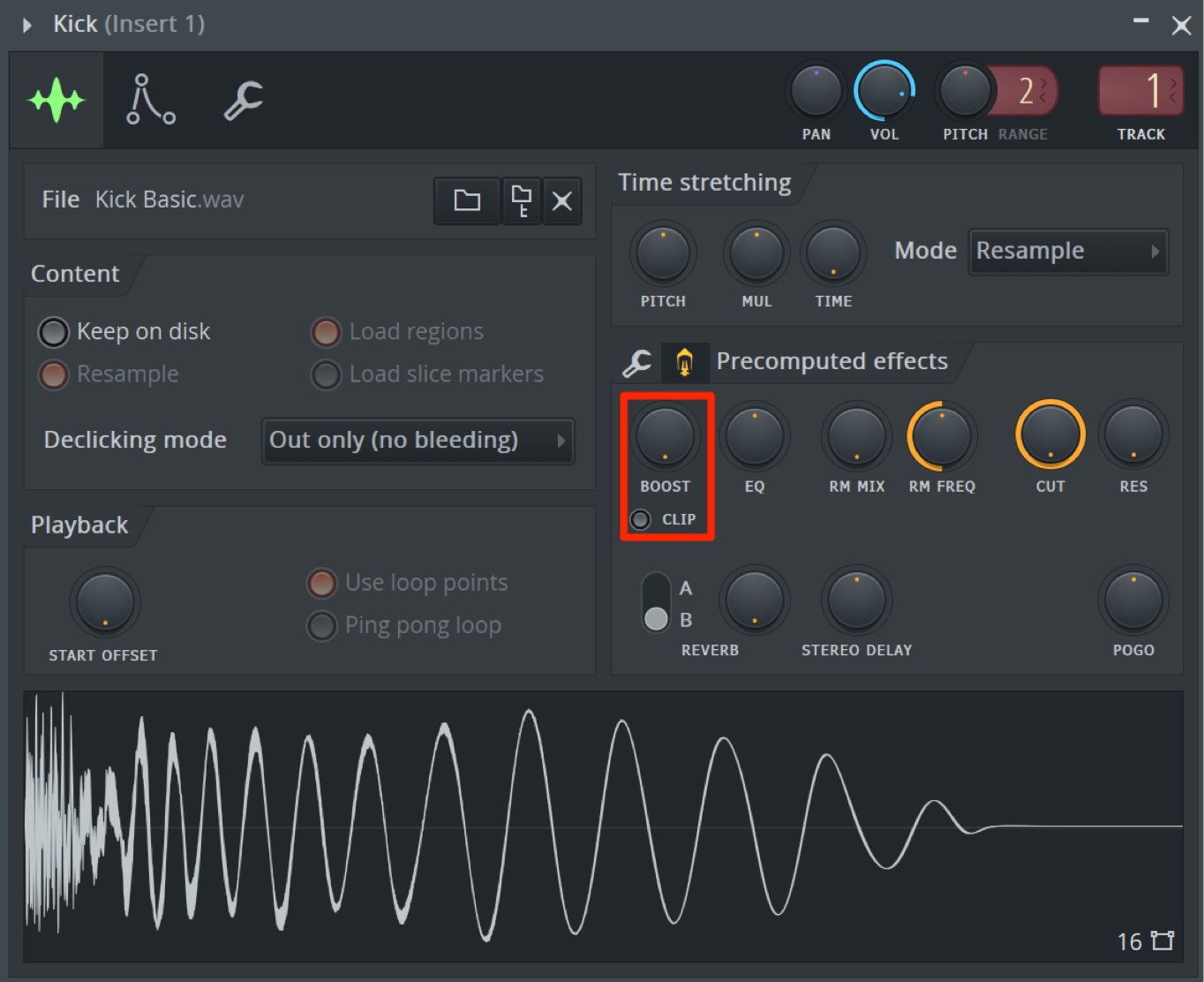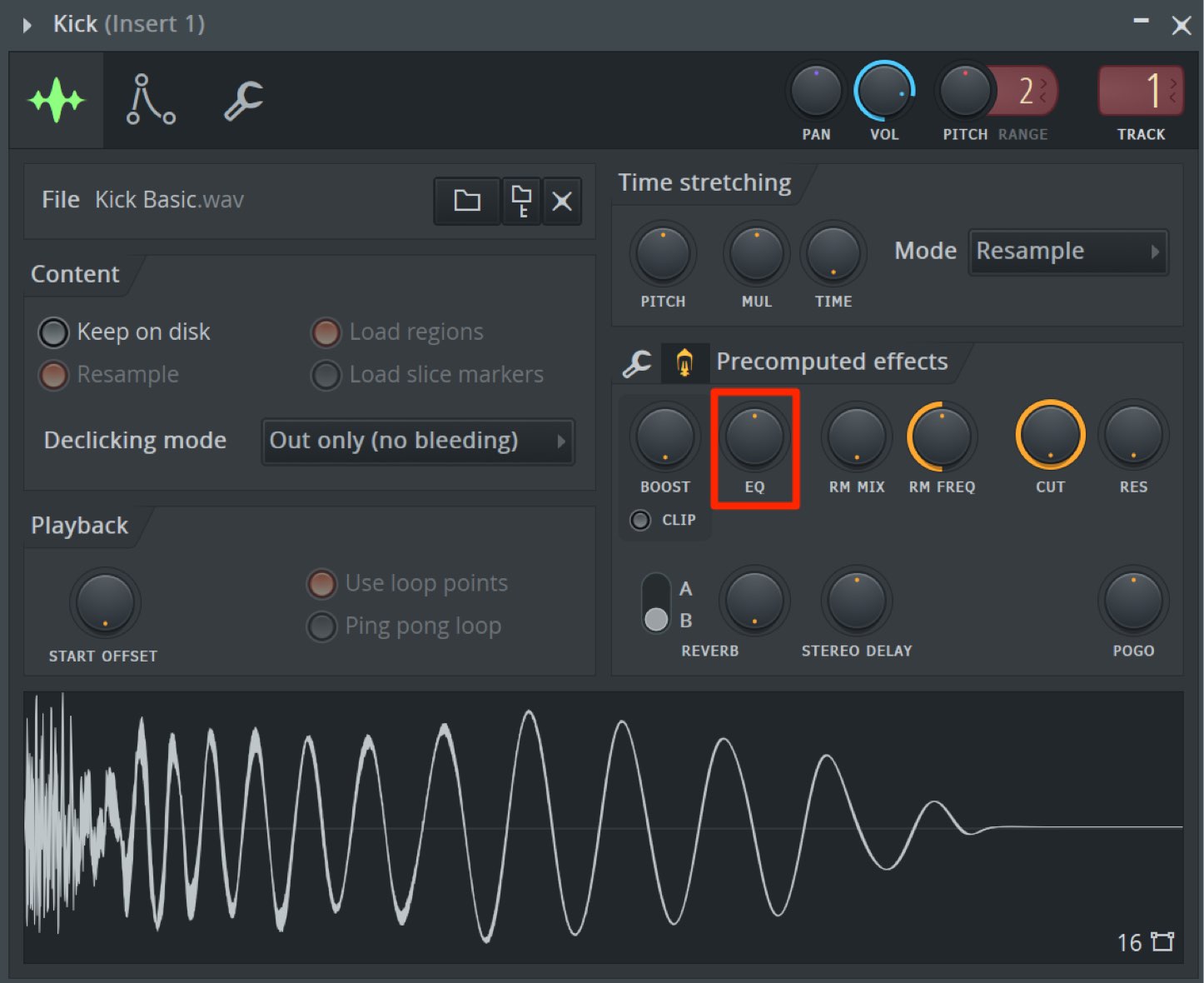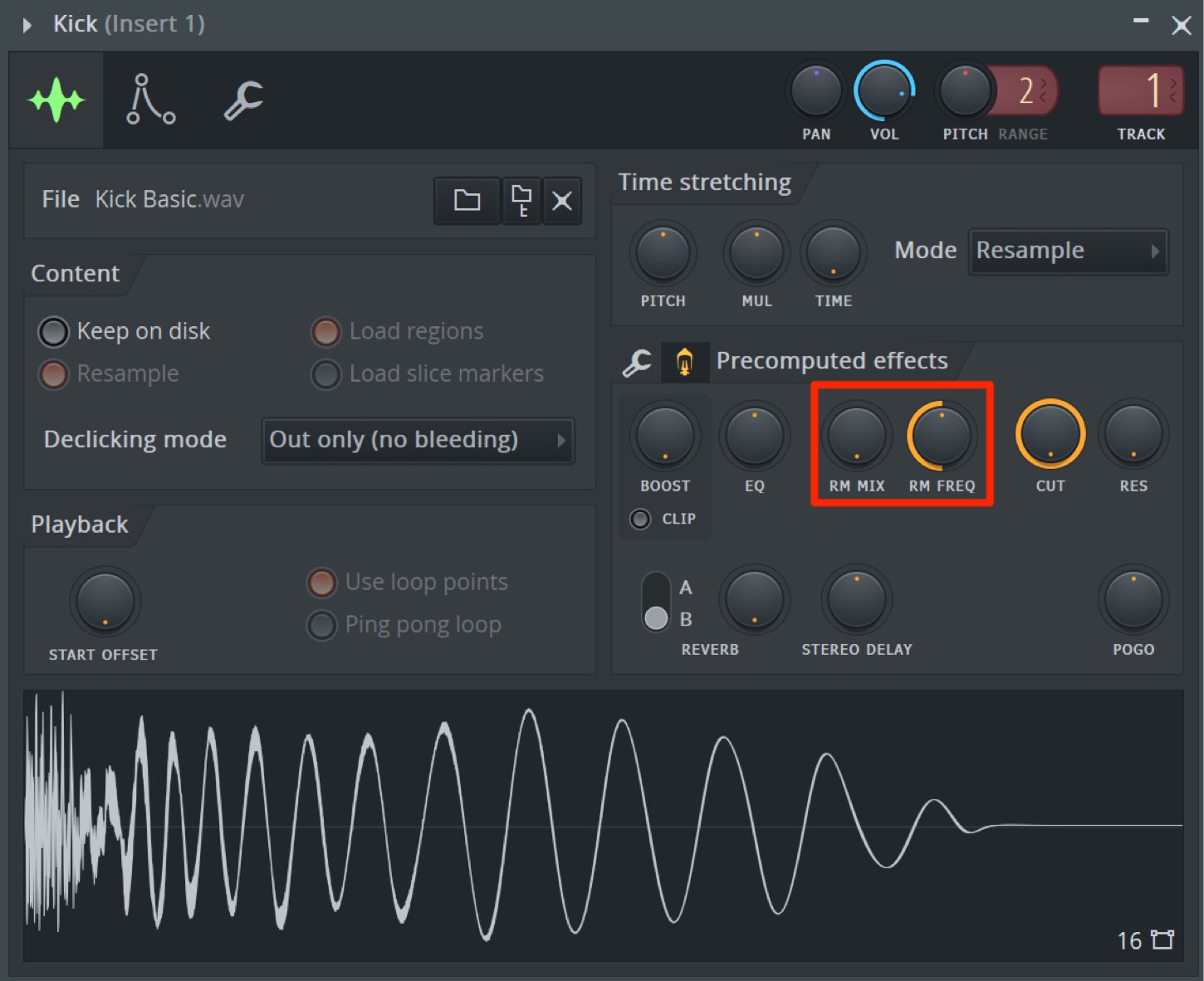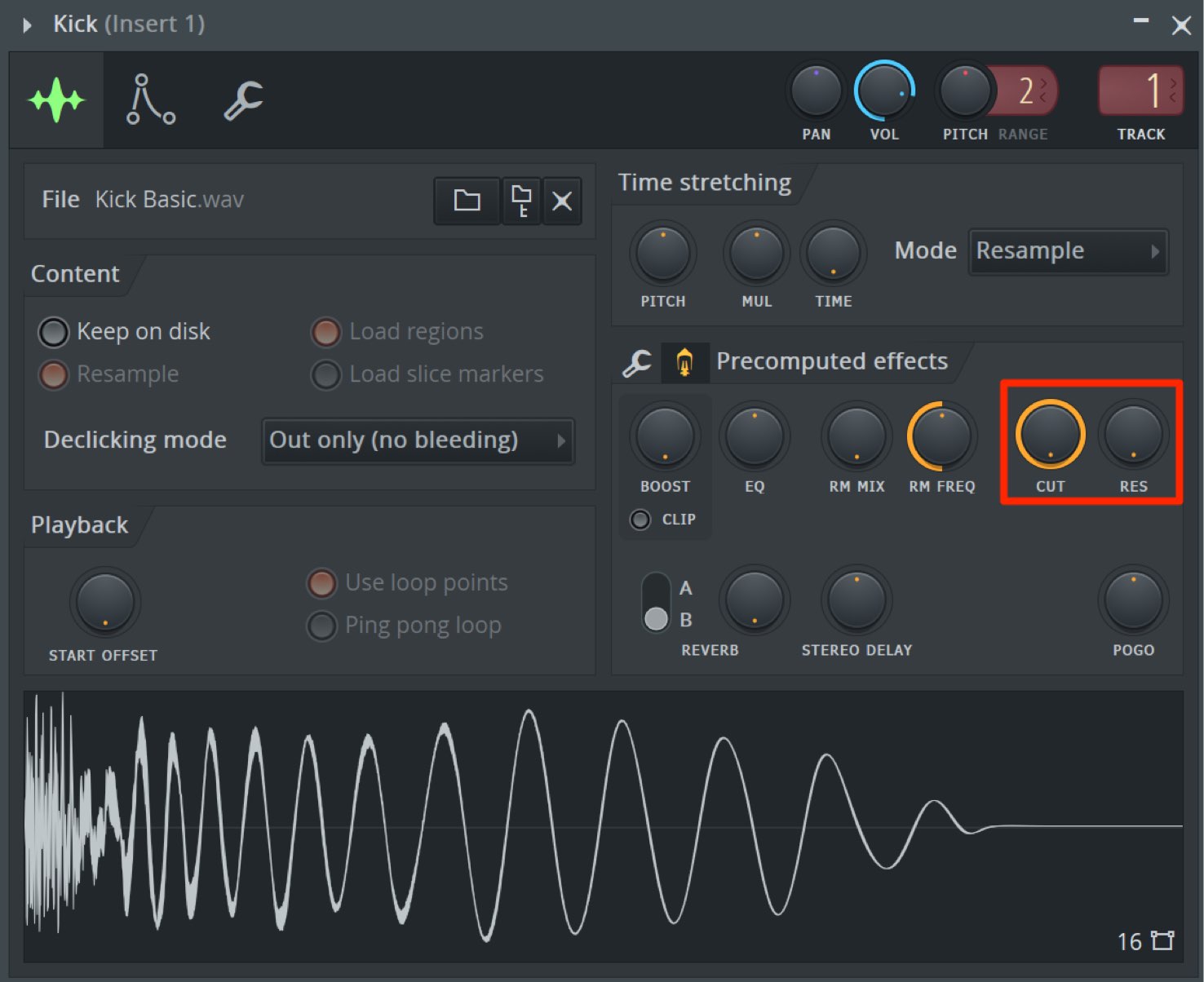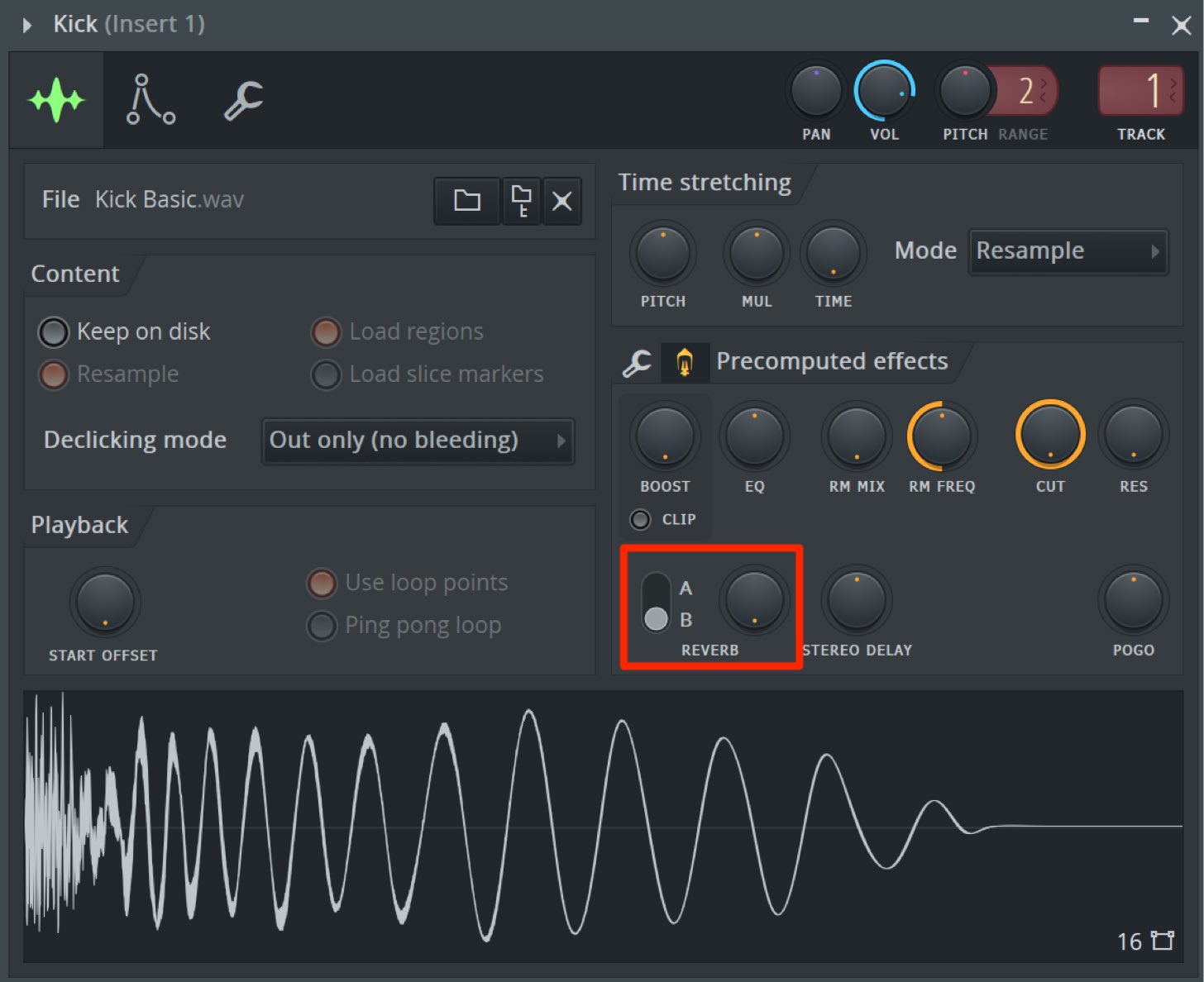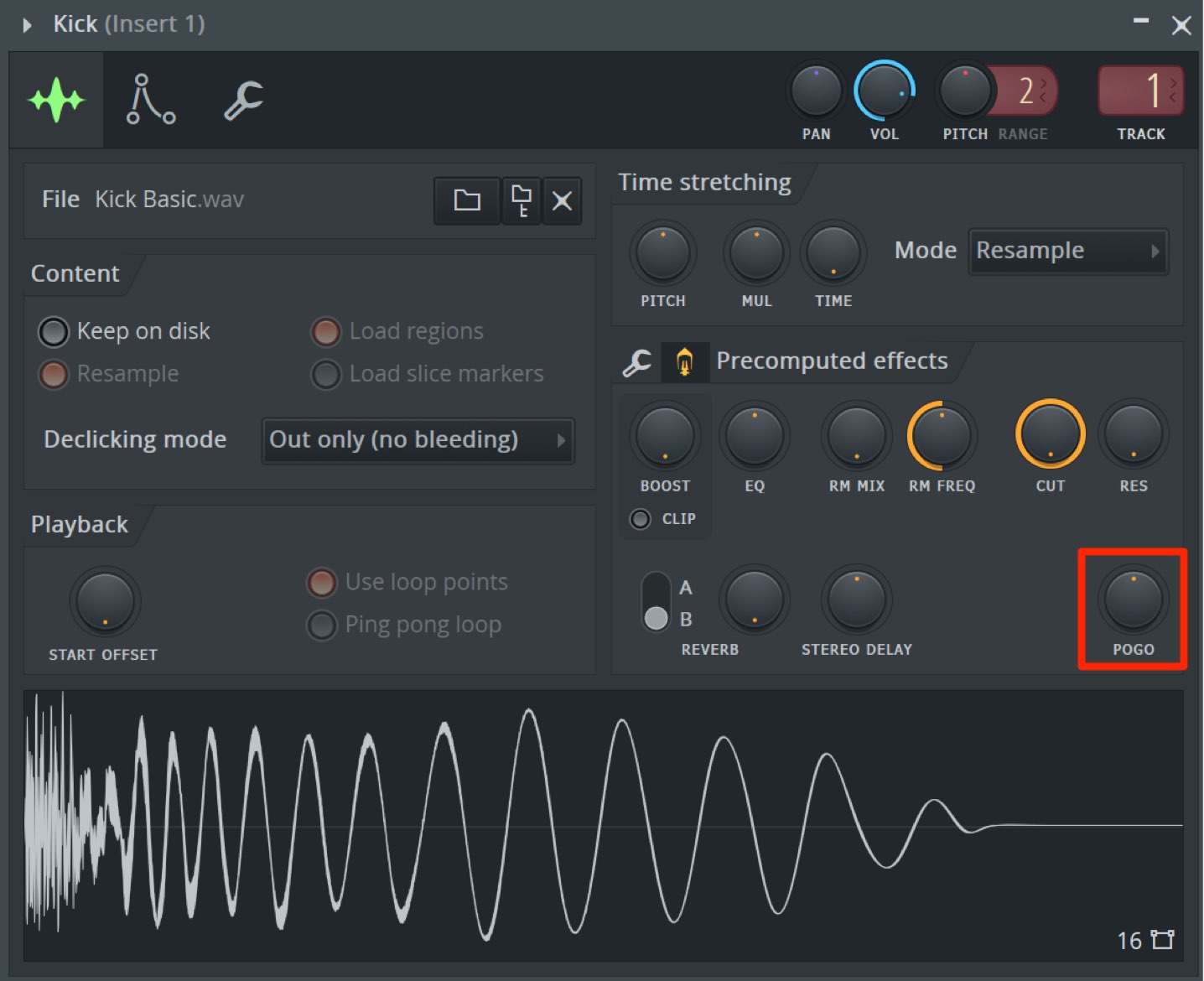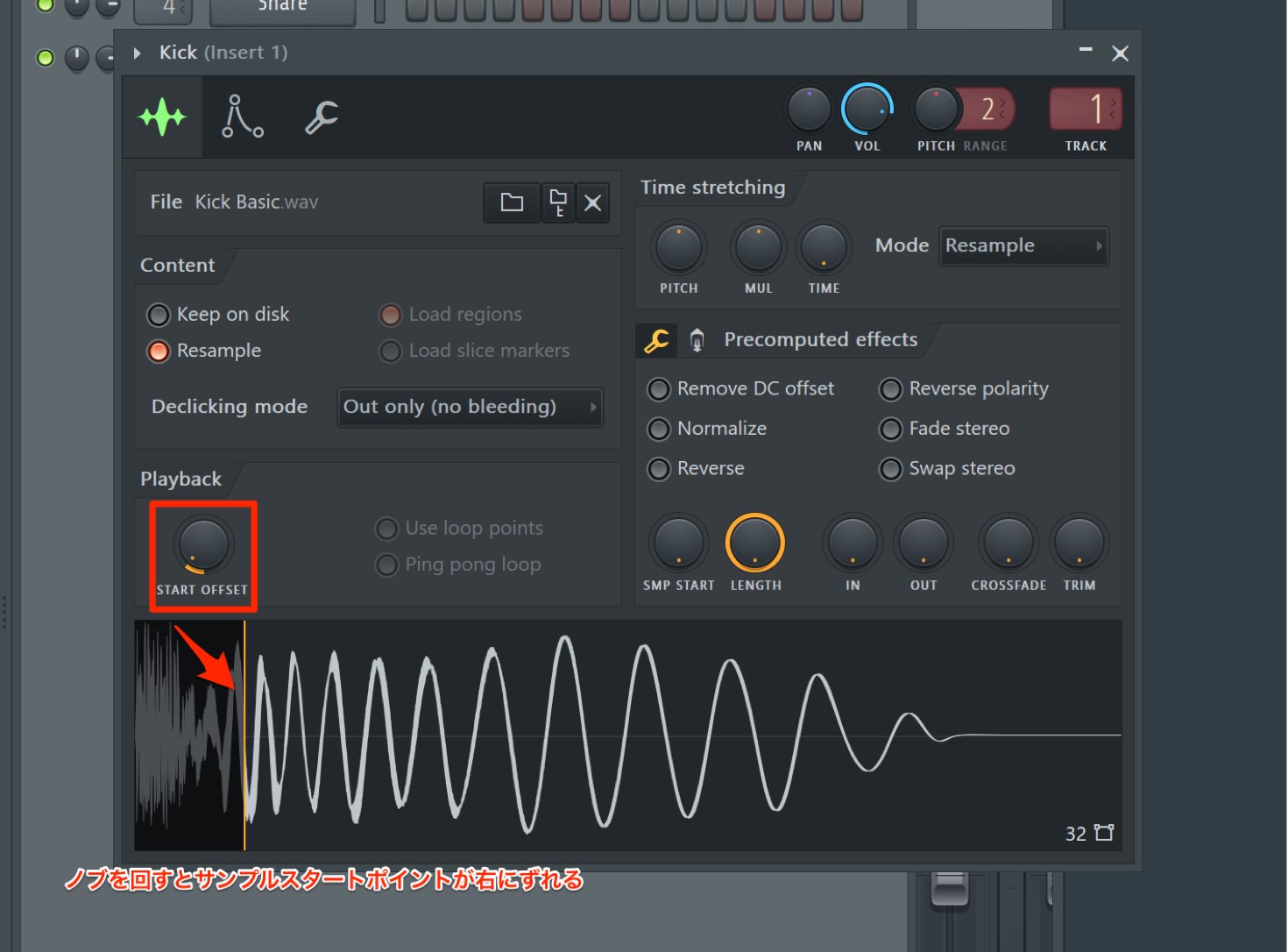FL Studio 20 新機能 ① Macへの対応 様々なサウンドエディット機能
Macへの完全対応!更なる進化を遂げたFL Studio
先日リリースされましたFL Studio20。
待望のMacへの完全対応を含め、サウンドエディットの幅が大きく広がる機能が満載となっています。
今回はこれら機能の特徴を解説していきます。
FL Studio 20 新機能① 動画解説
Macへの対応 表示カスタマイズ
今回のアップデートの大きな特徴としてMacに対応したことが挙げられ、MacOS10.11以降でFL Studioを使用することが可能となりました。
Windowsはこれまでと同様、Windows7/8/10への対応となります。
インターフェイスにも改良が加えられており、トランスポート/パネル/各種ボタン類などのレイアウトを使用スタイルに応じてカスタマイズ可能です。
ウィンドウ上部の空きスペースで右クリックを行うとメニューウィンドウが表示されます。
その中の「Edit」を選択します。
表示されていないボタンやパネルを追加したい場合は、一覧から配置希望の場所へ項目ドラッグをします。
既に表示されているボタンを削除するには、対象項目を下ににドラッグします。
また、項目を別の場所へとドラッグすることで並び替えを行うことも可能です。
メニューウィンドウの右側には「Factory Presets」が用意されています。
Default (FL12)と書かれたバージョンプリセットも用意されていますので、旧バージョンからのユーザーで新しい配置に馴染めない場合はこちらを選んでおくと良いでしょう。
チャンネルラックの新機能
FL Studioの要となるチャンネルラックへ、ピアノロールを開くことなく打ち込んだを内容を編集することができる「Graph Editors」が追加されました。
編集したいチャンネルを選択し、Graph Editorsボタンをクリックしてアクセスします。
下のタブから編集する内容を切り替えることができます。
一番左側の「Note Pitch」は、通常のピアノロールと同様にピッチの変更、ノートの追加や削除などが可能です。
「Velocity」はノートの強さを表すベロシティへアクセスできます。
ノート毎にベロシティバーが表示されていますので、上下にドラッグしてノートベロシティを変更します。
※値をデフォルトに戻す場合は、「Windows : Altキー」「Mac : Optionキー」を押しながら値をクリックします。
「Release Velocity」はノートオフベロシティとも呼ばれるもので、鍵盤を離す速度のパラメータです。
このパラメーターに対応する音源は多くはなく、FL Studio純正のSamplerでも非対応となります。
「Fine Pitch」はノートピッチで変更できる半音よりもさらに細かい音程の変更を行うことができます。
Image Line社のジェネレーターでは効果が得られますが、サードパーティ製ジェネレーターでは効果は得ることができない点にご注意ください。
「Paning」はパンポジションの変更が可能です。
こちらもImage Line社のジェネレーターのみ対応となります。
「Mod X」はSampleを始めとしたフィルターカットオフをコントロールすることができます。
「Mod Y」ではフィルターレゾナンスをコントロール可能です。
こちらの画像のようにImage Line社製のジェネレーターの場合、任意のパラメータにMod XとMod Yをアサイン出来るものがあります。
「Shift」は入力されたノートの発音タイミングを遅らせることが可能で、リズムにもたりの効果を出したい際などに有効なパラメータとなります。
Graph Editorsの登場により、別ウィンドウを開くことなく各種編集作業が行えるようになりましたので、制作スピードの向上が見込める機能かと思います。
Samplerの新機能
Samplerにもいくつかの機能が追加されています。
「Precomputed FX」というサンプルに対してエフェクトを適用する機能が追加され、これまでよりも手軽にサンプルの加工が可能になりました。
Precomputed FXアイコンをクリックしてページを切り替えると、様々なエフェクト設定が変更できるノブが表示されます。
「Boost」はサンプルの音量を持ち上げる機能です。
「Clip」を点灯させると、Boostによる歪み効果を得ることができます。
「EQ」では、ノブを左でローカットされ、右でローがブースト(強調)されます。
「RM Mix」 と 「RM Freq」はリングモジュレーター効果を与えるパラメーターとなり、RM Mixはかかり具合、RM Freqはリングモジュレーターの周波数を設定します。
「Cut」と「Res」はローパスフィルターのカットオフとレゾナンスをコントロールするパラメーターです。
「Reverb」は左の「A/B」から異なるリバーブを選択でき、右のノブでリバーブ残響の長さをコントロールします。
その隣の「Stereo Delay」はショートディレイによるダブリング効果を付加し、モノラルのサンプルを簡単にステレオへ広げることができる機能です。
ノブを左に回すと原音が左側に、ディレイ音が右側に配置され、逆に回せばその効果も逆になります。
左右ともに値が大きければズレる時間も大きくなります。
「Pogo」はピッチベンドを下降させたような効果が得られるエフェクトとなります。
左側ではアタックが強調されたような鋭いピッチ変化、右側はゆったりとピッチが下降していく変化を得ることができます。
もう一つのSamplerの新機能として「PlaybackのStart Offset」があります。
ノブを回す事でサンプルの再生スタートポイントを変更できるため、楽曲や求めている効果に合わてサンプルを素早く最適化することができます。
いかがでしたでしょうか?
作業効率化に繋がるものが多く、望まれていたユーザーの方も多いのではないでしょうか。
FL STUDIOは生涯無償アップデートとなっていますので、過去バージョンのユーザーの方でまだ本バージョンを試していない方はこれを機にアップデートしてみてはいかがでしょうか。
次回はプレイリストやミキサー部分の新機能をご紹介していきます。
記事の担当 宮川 智希/Tomoki Miyakawa